

By Nathan E. Malpass, Dernière mise à jour: July 5, 2023
Où est la poubelle sur mon Android appareil? Que vous ayez récemment quitté un autre système d'exploitation ou que vous exploriez simplement les profondeurs des paramètres de votre smartphone, localiser la poubelle sur Android peut parfois être un peu déroutant. Ne vous inquiétez pas, cependant - nous avons ce qu'il vous faut !
Dans cet article, nous vous aiderons à trouver la corbeille insaisissable sur votre appareil Android et vous fournirons des conseils essentiels pour gérer les fichiers supprimés. Que vous ayez besoin de récupérer des photos de la galerie Android supprimées par erreur ou effacer définitivement des informations sensibles, comprendre les tenants et les aboutissants de la fonctionnalité de corbeille de votre Android vous permettra de prendre le contrôle du stockage et de l'organisation de votre appareil. Alors plongeons et découvrons les secrets de la poubelle Android !
Partie 1 : Où se trouve la poubelle sur mon appareil Android ?Partie 2 : Méthodes pour libérer de l'espace de stockage sur Android en plus de vider la corbeillePartie #3 : Comment récupérer des données supprimées sur Android ?Conclusion
Alors, où est la poubelle sur mon appareil Android ? Eh bien, contrairement à certains autres systèmes d'exploitation, Android n'a pas de poubelle universelle où tous les fichiers supprimés sont stockés. Cependant, plusieurs applications et fonctionnalités système sur les appareils Android proposent leurs propres versions de poubelles ou de dossiers supprimés. Explorons certaines de ces options et comment vous pouvez les localiser.
Si vous utilisez Google Photos pour gérer vos photos et vidéos, il possède sa propre corbeille. Lorsque vous supprimez un élément de votre bibliothèque, il va dans le dossier Corbeille, qui conserve les fichiers supprimés pendant 60 jours avant de les supprimer définitivement. Pour accéder au dossier Corbeille dans Google Photos, ouvrez l'application, appuyez sur le icône de menu (trois lignes horizontales) et sélectionnez "Corbeille".
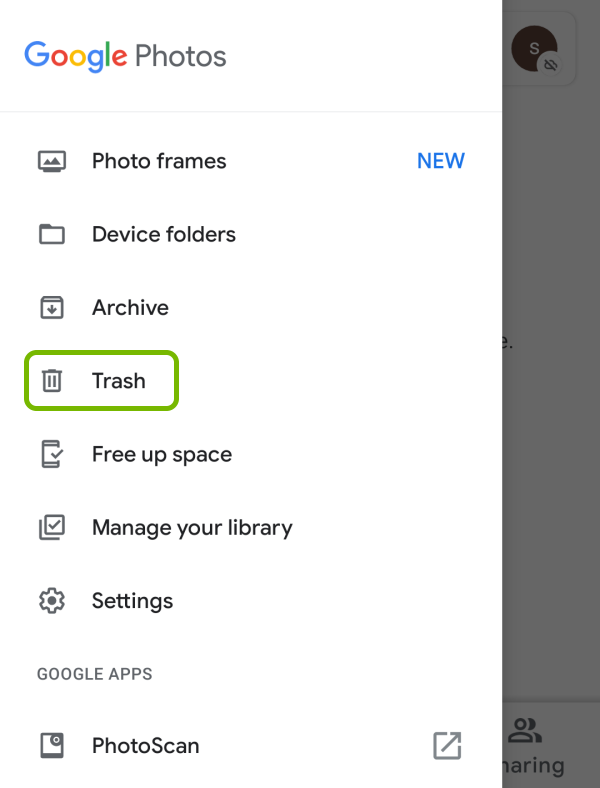
Pour les fichiers stockés dans Google Drive, les éléments supprimés sont déplacés vers le dossier "Corbeille". Vous pouvez trouver ce dossier en ouvrant le App Google Drive, en appuyant sur le icône de menu (trois lignes horizontales) et en sélectionnant "Corbeille". Semblable à Google Photos, les éléments du dossier Corbeille seront automatiquement supprimés après 30 jours.
De nombreux appareils Android sont préinstallés avec une application de gestion de fichiers qui vous permet d'explorer et de gérer des fichiers sur votre appareil. Certaines applications de gestion de fichiers, comme "Fichiers de Google"Ou"Explorateur solide", ont leur propre corbeille ou corbeille où les fichiers supprimés sont temporairement stockés avant la suppression définitive. Recherchez un "Corbeille"Ou"Corbeille" dans l'application du gestionnaire de fichiers pour accéder et restaurer les fichiers supprimés.
Des applications spécifiques, telles que les applications de prise de notes, les applications de galerie ou les applications de messagerie, peuvent avoir leur propre corbeille ou des dossiers supprimés. Ces applications offrent souvent des options pour récupérer ou supprimer définitivement les éléments supprimés. Vérifiez le menu des paramètres ou des options de chaque application pour localiser la corbeille ou la section des éléments supprimés.
N'oubliez pas que la disponibilité d'une corbeille ou de dossiers supprimés dépend des applications que vous utilisez et de leurs paramètres individuels. Il est important de noter qu'une fois que les éléments sont définitivement supprimés de ces dossiers ou après une période de temps spécifique, ils ne peuvent pas être récupérés à moins que vous n'ayez une sauvegarde.
Après avoir compris "Où est la poubelle sur mon appareil Android". Que faire si les appareils Android manquent d'espace de stockage ? Les fichiers inutiles, les fichiers temporaires et d'autres données inutiles peuvent occuper un espace de stockage précieux sur votre appareil. Dans cette section, nous explorerons des méthodes efficaces pour supprimer ces fichiers indésirables et récupérer de l'espace de stockage sur votre appareil Android.
De nombreuses applications stockent des données temporaires sous la forme de fichiers cache pour améliorer les performances. Au fil du temps, ces fichiers de cache peuvent s'accumuler et consommer une quantité importante d'espace de stockage. Pour effacer le cache de l'application et les données sur votre téléphone Android, Aller à Paramètres sur votre appareil Android, sélectionnez "Applications"Ou"Applications", et choisissez l'application spécifique pour laquelle vous souhaitez vider le cache. Dans les paramètres de l'application, vous trouverez des options pour vider le cache et effacer les données. Soyez prudent lorsque vous effacez des données car cela réinitialisera les paramètres de l'application et supprimera toutes les informations stockées dans le application.
Passez en revue les applications installées sur votre appareil Android et identifiez celles que vous n'utilisez plus ou dont vous n'avez plus besoin. La désinstallation de ces applications inutilisées libère non seulement de l'espace de stockage, mais améliore également les performances de l'appareil. Pour désinstaller des applications, accédez à Paramètres, sélectionnez "Applications"Ou"Applications" et choisissez l'application que vous souhaitez supprimer. Appuyez sur le "Désinstaller" pour supprimer l'application de votre appareil.
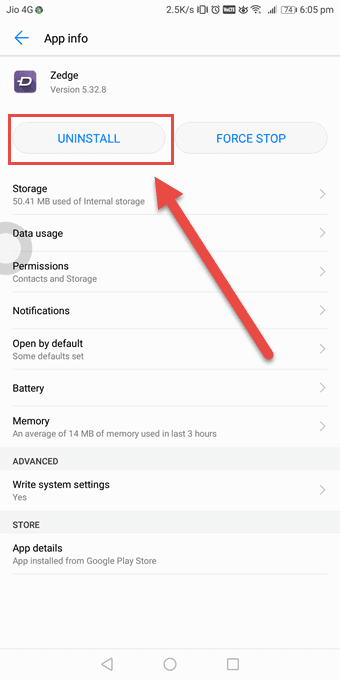
Il existe plusieurs applications de nettoyage de fichiers disponibles sur le Google Play Store qui peuvent vous aider à identifier et à supprimer les fichiers inutiles sur votre appareil Android. Ces applications analysent votre appareil à la recherche de fichiers inutiles tels que des fichiers de cache, des fichiers temporaires, des fichiers résiduels, etc. Certaines applications de nettoyage de fichiers populaires incluent CCleaner, Files by Google et SD Maid. Installez l'une de ces applications, exécutez une analyse et suivez les instructions pour supprimer les fichiers inutiles.
Vérifiez votre dossier Téléchargements et les autres dossiers multimédias pour identifier les fichiers dont vous n'avez plus besoin. Supprimez tous les fichiers inutiles, tels que les anciens documents, images, vidéos ou fichiers audio, pour libérer de l'espace de stockage. En outre, envisagez de transférer des fichiers multimédias vers des services de stockage en nuage tels que Google Drive ou Dropbox pour libérer du stockage local.
Dans les paramètres de votre appareil, vous pouvez trouver une option pour effacer divers fichiers ou le cache système. Ce processus varie selon les différentes versions et fabricants d'Android. Recherchez des options comme « Stockage », « Stockage et USB » ou « Entretien de l'appareil » dans les paramètres de votre appareil. Dans ces paramètres, vous pouvez trouver des options pour vider le cache système ou des fichiers divers, ce qui peut aider à libérer de l'espace de stockage.
En suivant ces méthodes pour supprimer les fichiers indésirables sur votre appareil Android, vous pouvez créer plus d'espace pour les fichiers importants et améliorer les performances globales de l'appareil. L'entretien régulier du stockage de votre appareil garantira son bon fonctionnement et son efficacité.
La suppression accidentelle de fichiers ou de données importants de votre appareil Android peut être une expérience frustrante. Cependant, il existe des solutions fiables pour vous aider à récupérer les données supprimées. Après "Où est la poubelle sur mon Android périphérique » est résolu, il est temps de récupérer les fichiers de la boîte.
Une telle solution est Récupération de données FoneDog Android, un outil puissant conçu spécifiquement pour récupérer des fichiers perdus ou supprimés sur des appareils Android. Voici les brèves étapes sur la façon de l'utiliser:
Récupération de Données Android
Récupérer des messages supprimés, des photos, des contacts, des vidéos, WhatsApp, etc.
Trouvez rapidement des données perdues et supprimées sur Android avec ou sans root.
Compatible avec les appareils 6000 + Android.
Téléchargement gratuit
Téléchargement gratuit

Visitez le site officiel de FoneDog Android Data Recovery et téléchargez le logiciel sur votre ordinateur. Assurez-vous de télécharger la version compatible avec votre système d'exploitation. Suivez les instructions à l'écran pour installer le logiciel sur votre ordinateur.
À l'aide d'un câble USB, connectez l'appareil Android de l'utilisateur à l'ordinateur. Assurez-vous que le débogage USB est activé sur votre appareil Android en accédant à Paramètres > Options pour les développeurs. Si les options pour les développeurs ne sont pas visibles dans les paramètres de votre appareil, Aller à Paramètres> À propos du téléphone et appuyez sur le "Numéro de construction" Sept fois pour activer les options de développeur.
Ouvrez le logiciel FoneDog Android Data Recovery sur votre ordinateur. Une fois que le logiciel reconnaît votre appareil Android connecté, vous serez invité à sélectionner les types de fichiers que vous souhaitez récupérer. Ces types de fichiers peuvent inclure des photos, des vidéos, des messages, des contacts, des journaux d'appels, des documents, etc. Choisissez les types de fichiers spécifiques que vous souhaitez récupérer et cliquez sur "Suivant" procéder.
Sur votre appareil Android, vous pouvez recevoir une fenêtre contextuelle demandant l'autorisation d'autoriser le débogage USB. Accordez les autorisations nécessaires pour permettre au logiciel d'accéder aux données de votre appareil.
Une fois les autorisations nécessaires accordées, FoneDog Android Data Recovery commencera à analyser votre appareil Android à la recherche de données supprimées. Le processus de numérisation peut prendre un certain temps en fonction de la quantité de données sur votre appareil. Assurez-vous que votre appareil reste connecté à l'ordinateur tout au long du processus de numérisation.
Une fois le processus d'analyse terminé, FoneDog Android Data Recovery affichera une liste de fichiers récupérables. Vous pouvez prévisualiser les fichiers et sélectionner les éléments spécifiques que vous souhaitez récupérer. Clique sur le "Récupérer" pour lancer le processus de récupération de données. Choisissez un emplacement sur votre ordinateur pour enregistrer les fichiers récupérés.
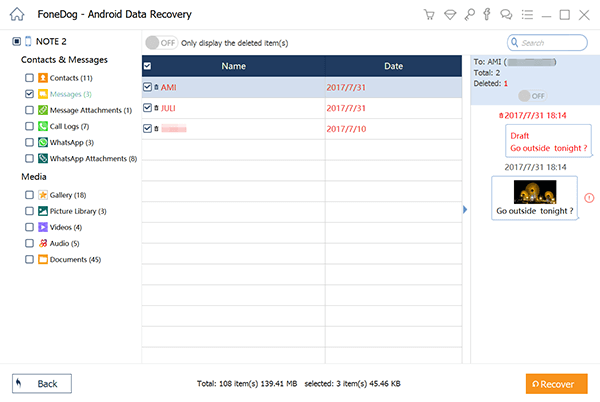
Remarque : Pour augmenter les chances de réussite de la récupération des données, il est recommandé d'effectuer le processus de récupération dès que possible après la perte de données. Évitez d'ajouter de nouvelles données ou d'apporter des modifications importantes à votre appareil pour éviter d'écraser les fichiers supprimés.
FoneDog Android Data Recovery simplifie le processus de récupération des données supprimées sur votre appareil Android. Il fournit une interface conviviale et prend en charge un large éventail de types de fichiers et d'appareils Android. En suivant ces étapes, vous pouvez potentiellement récupérer vos précieuses données et les restaurer sur votre appareil.
Les gens LIRE AUSSIGuide sur la façon d'accéder aux fichiers Android à partir du PC4 meilleurs logiciels de récupération de données Android pour les appareils Android en 2023
En conclusion, les appareils Android n'ont pas de poubelle universelle comme certains autres systèmes d'exploitation. C'est la vraie réponse à la question "Où est la poubelle sur mon Android appareil". Cependant, diverses applications et fonctionnalités système proposent leurs propres versions de poubelles ou de dossiers supprimés. Google Photos et Google Drive ont leurs dossiers corbeille respectifs pour les fichiers multimédias et les documents. De plus, les applications de gestion de fichiers et les applications tierces spécifiques peuvent avoir leurs propres poubelles ou sections d'éléments supprimés.
Pour gérer efficacement les fichiers supprimés sur votre appareil Android, il est essentiel d'explorer ces poubelles spécifiques à l'application et d'utiliser leurs options de restauration ou de suppression permanente. De plus, vider le cache des applications, désinstaller les applications inutilisées et utiliser des applications de nettoyage de fichiers peut aider à supprimer les fichiers inutiles et à libérer de l'espace de stockage.
Dans les situations où une perte de données se produit, FoneDog Android Data Recovery fournit une solution fiable pour récupérer les fichiers supprimés. Avec son interface conviviale et sa prise en charge étendue des types de fichiers, FoneDog Android Data Recovery simplifie le processus de récupération des données perdues à partir de votre appareil Android. N'oubliez pas d'agir rapidement, d'activer le débogage USB et de suivre les étapes fournies pour augmenter les chances de réussite de la récupération des données.
Bien que des outils de récupération de données tels que FoneDog Android Data Recovery puissent être très efficaces, il vaut toujours mieux prévenir que guérir. Sauvegarder régulièrement votre appareil Android, via des services cloud ou un stockage local, est essentiel pour protéger vos fichiers et données importants.
En comprenant les options disponibles pour gérer les fichiers supprimés, en utilisant des méthodes de nettoyage efficaces et en utilisant des outils de récupération de données fiables en cas de besoin, vous pouvez maintenir un appareil Android bien organisé et optimisé qui maximise votre espace de stockage et protège vos précieuses données.
Laisser un commentaire
Commentaire
Android Data Recovery
Récupérez les fichiers supprimés du téléphone ou des tablettes Android.
Essai Gratuit Essai GratuitArticles Populaires
/
INTÉRESSANTTERNE
/
SIMPLEDIFFICILE
Je vous remercie! Voici vos choix:
Excellent
Évaluation: 4.7 / 5 (basé sur 62 notes)